Memantau dan Mengawal Mesin dengan SNMP
Simple Network Management Protocol (SNMP) ialah protokol untuk memantau dan mengawal peranti komunikasi dalam rangkaian menggunakan Management Information Base (MIB). Mesin ini menyokong SNMPv1 dan SNMPv3 yang dipertingkatkan dengan keselamatan. Anda boleh memeriksa status mesin daripada komputer apabila anda mencetak dokumen atau menggunakan Remote UI. Anda boleh membolehkan SNMPv1 atau SNMPv3, atau kedua-duanya pada masa yang sama. Tentukan tetapan setiap versi supaya sesuai dengan persekitaran rangkaian anda dan tujuan kegunaan.
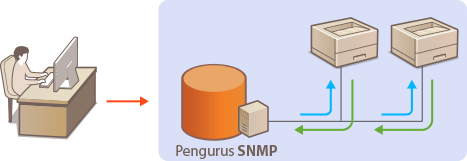
SNMPv1
SNMPv1 menggunakan maklumat yang dipanggil "komuniti" untuk mentakrifkan skop komunikasi SNMP. Oleh kerana maklumat ini terdedah kepada rangkaian dalam teks biasa, rangkaian anda akan terdedah kepada serangan. Jika anda ingin memastikan keselamatan rangkaian, nyahdayakan SNMPv1 dan gunakan SNMPv3.
SNMPv3
Dengan SNMPv3, anda boleh melaksanakan pengurusan peranti rangkaian yang dilindungi dengan ciri keselamatan yang kukuh. Sila ambil perhatian bahawa TLS mesti didayakan untuk UI Kawalan Jauh sebelum mengkonfigurasi SNMPv3 (Mengkonfigurasi Kunci dan Sijil bagi TLS). Atau tetapkan <Tetapan UI Kawalan Jauh> kepada <Guna TLS> dalam <Aktif> (<Tetapan UI Kawalan Jauh>), kemudian MATIKAN mesin dan HIDUPKAN semula.
 |
Perisian pengurusan SNMP, apabila dipasang pada komputer pada rangkaian, membolehkan anda mengkonfigurasi, memantau dan mengawal mesin secara jauh dari komputer. Untuk maklumat lanjut, lihat manual arahan untuk perisian pengurusan anda. |
1
Mulakan UI Kawalan Jauh. Memulakan UI Kawalan Jauh
2
Klik [Settings/Registration] pada halaman Portal. Tetapan UI Kawalan Jauh
3
Klik [Network Settings]  [SNMP Settings].
[SNMP Settings].
 [SNMP Settings].
[SNMP Settings].4
Tentukan tetapan SNMPv1.
Jika anda tidak perlu mengubah tetapan SNMPv1, teruskan dengan langkah seterusnya.
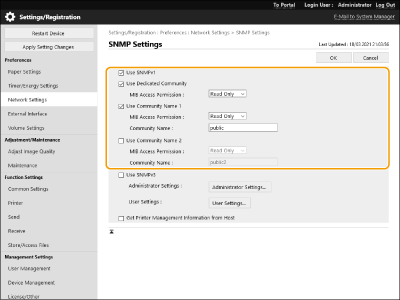
[Use SNMPv1]
Pilih kotak semak untuk mendayakan SNMPv1. Anda boleh menentukan tetapan SNMPv1 yang lain hanya apabila kotak semak ini dipilih.
Pilih kotak semak untuk mendayakan SNMPv1. Anda boleh menentukan tetapan SNMPv1 yang lain hanya apabila kotak semak ini dipilih.
[Use Dedicated Community]
Komuniti khusus ialah komuniti yang disediakan untuk perisian pengurusan peranti Canon. Pilih kotak semak untuk menggunakan komuniti khusus dan tentukan [MIB Access Permission]. Jika anda tidak perlu menggunakan komuniti khusus, nyahpilih kotak semak.
* Untuk mendapatkan butiran terperinci, lihat manual perisian yang anda gunakan.
Komuniti khusus ialah komuniti yang disediakan untuk perisian pengurusan peranti Canon. Pilih kotak semak untuk menggunakan komuniti khusus dan tentukan [MIB Access Permission]. Jika anda tidak perlu menggunakan komuniti khusus, nyahpilih kotak semak.
* Untuk mendapatkan butiran terperinci, lihat manual perisian yang anda gunakan.
[Use Community Name 1]/[Use Community Name 2]
Pilih kotak semak untuk menentukan nama komuniti. Jika anda tidak perlu menentukan nama komuniti, nyahpilih kotak semak.
Pilih kotak semak untuk menentukan nama komuniti. Jika anda tidak perlu menentukan nama komuniti, nyahpilih kotak semak.
[MIB Access Permission]
Untuk setiap komuniti, pilih [Read/Write] atau [Read Only] untuk keutamaan capaian kepada objek MIB.
Untuk setiap komuniti, pilih [Read/Write] atau [Read Only] untuk keutamaan capaian kepada objek MIB.
[Read/Write] | Membenarkan kedua-dua melihat dan mengubah nilai objek MIB. |
[Read Only] | Membenarkan hanya melihat nilai objek MIB. |
[Community Name]
Masukkan aksara abjad angka untuk nama komuniti.
Masukkan aksara abjad angka untuk nama komuniti.
5
Pilih [Use SNMPv3] dan konfigurasikan SNMPv3.
Jika anda tidak perlu mengubah tetapan SNMPv3, teruskan dengan langkah seterusnya.
1 | Klik [Administrator Settings]. 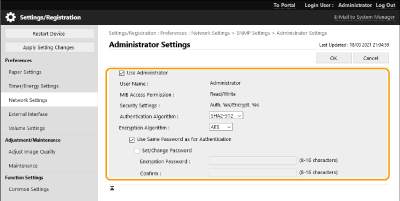 [Use Administrator] Pilih kotak semak untuk menggunakan pengguna Pentadbir. [Authentication Algorithm] dan [Encryption Algorithm] tidak boleh diubah. [Use Same Password as for Authentication] Pilih kotak semak untuk menggunakan kata laluan yang sama seperti kata laluan yang digunakan semasa proses pengesahan pengguna. | ||||
2 | Klik [OK]. | ||||
3 | Klik [User Settings]  [Register]. [Register].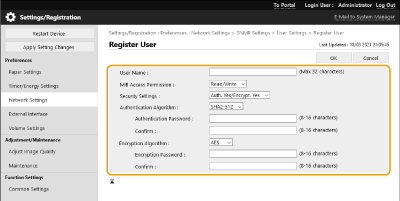 [User Name] Masukkan aksara abjad angka untuk nama pengguna. [MIB Access Permission] Pilih [Read/Write] atau [Read Only] untuk keutamaan capaian kepada objek MIB.
[Security Settings] Pilih [Auth. Yes/Encrypt. Yes], [Auth. Yes/Encrypt. No], atau [Auth. No/Encrypt. No] untuk kombinasi yang dimahukan bagi tetapan pengesahihan dan penyulitan. [Authentication Algorithm] Pilih [MD5], [SHA1] atau [SHA2] mengikut persekitaran anda. Untuk [SHA2], pilih daripada empat panjang cincang (224 bit, 256 bit, 384 bit, atau 512 bit). [Encryption Algorithm] Jika anda telah memilih [Auth. Yes/Encrypt. Yes] dalam [Security Settings], pilih algoritma penyulitan yang sesuai untuk persekitaran rangkaian anda. [Authentication Password]/[Encryption Password] Gunakan aksara abjad angka untuk memasukkan kata laluan dalam [Authentication Password] atau kedua-dua [Encryption Password] dan [Confirm], bergantung pada tetapan dalam [Security Settings]. Tetapkan ini untuk setiap algoritma (pengesahan/penyulitan). | ||||
4 | Klik [OK]. | ||||
5 | Klik [Network Settings]  [SNMP Settings]. [SNMP Settings]. |
6
Tentukan Tetapan Pemerolehan Maklumat Pengurusan Pencetak.
Dengan SNMP, maklumat pengurusan pencetak, seperti protokol pencetakan dan port pencetak, boleh dipantau dan diperoleh dengan kerap dari komputer pada rangkaian.

[Get Printer Management Information from Host]
Pilih kotak semak untuk membolehkan pemantauan maklumat pengurusan pencetak mesin melalui SNMP. Untuk menyahaktifkan pemantauan maklumat pengurusan pencetak, nyahpilih kotak semak.
7
Klik [OK].
 |
Menyahdayakan SNMPv1Jika SNMPv1 dilumpuhkan, sesetengah fungsi mesin akan tidak tersedia, seperti mendapatkan maklumat mesin melalui pemacu pencetak. Menggunakan panel kawalanAnda boleh mendayakan atau menyahdayakan tetapan SNMP daripada <Tetapkan>. <Tetapan SNMP> |
Membolehkan SNMPv1 dan SNMPV3 |
Jika kedua-dua versi SNMP dibolehkan, disyorkan bahawa kebenaran capaian dalam MIB dalam SNMPv1 ditetapkan kepada [Read Only]. Kebenaran capaian MIB boleh ditetapkan secara berasingan dalam SNMPv1 dan SNMPv3 (dan untuk setiap pengguna dalam SNMPv3). Memilih [Read/Write] (kebenaran capaian penuh) dalam SNMPv1 membatalkan ciri keselamatan teguh yang menjadi ciri SNMPv3 kerana kebanyakan tetapan mesin akan boleh dikawal dengan SNMPv1. |